主页 > 经验 >
只要两招,别人知道WiFi密码也蹭不了!
告诉你如何设置WIFI密码,让别人蹭不了。就算是知道了也不能蹭上。
自从有了各种WiFi密码的破解软件之后,相信很多人家里的WiFi密码不管怎么设置,设置得多么复杂,总是会被别人破解掉,而且有时一些蹭网的人会用来下载电影或者看电影,那么家里的网速自然而然就会被拖慢了很多,被逼得实在没办法,只能一次又一次地更改无线密码。其实,我们可以进入无线路由器设置页面,进行过滤Mac地址,添加家里面需要使用WiFi的电脑或者手机设备MAC地址,也就是物理地址,其他未生效的物理地址将无法使用WiFi网络,哪怕输入了正确的WiFi密码都无法进入,彻底解决了被蹭网的现象。
一招:查看家里所有设备的MAC地址(物理地址)
打开电脑上的浏览器,在地址栏输入路由器的IP地址192.168.1.1(不知道的可以查看路由器背面,一般都有注明),敲一下回车键,输入初始账号(admin),以及初始密码(admin),然后点击登录
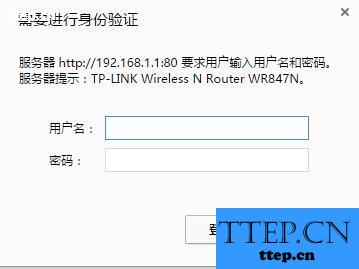
进入无线路由器的设置页面,在左侧栏目中打开DHCP服务器,选择客户端列表
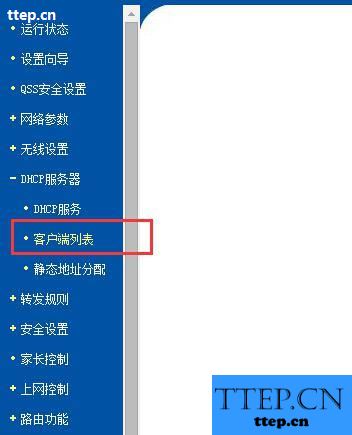
这时,在页面的右侧就可以看到目前家里所有已经连接上WiFi的设备,以及每个设备所对应的物理地址了,可以直接用鼠标全部复制黏贴到记事本上,方便后面的操作,建议一次性把家里所有需要用到WiFi的设备都通通连接上,一次性设置好,避免以后有新设备加入还要再进来添加,不过也不麻烦,自己把握好就行
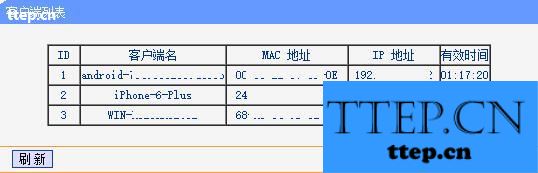
两招:无线MAC地址过滤的设置
在无线路由器页面的左侧栏目,点击打开无线设置栏目下的无线MAC地址过滤
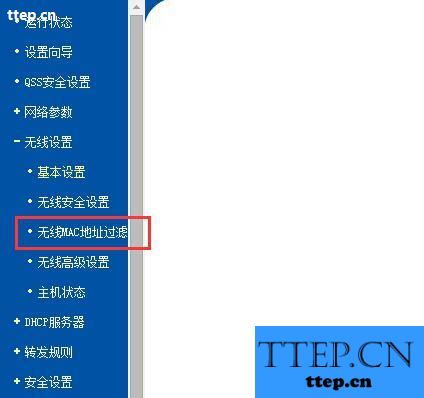
这时,在页面的右侧将有一个无线MAC地址过滤的设置页面,点击左下角的添加新条目
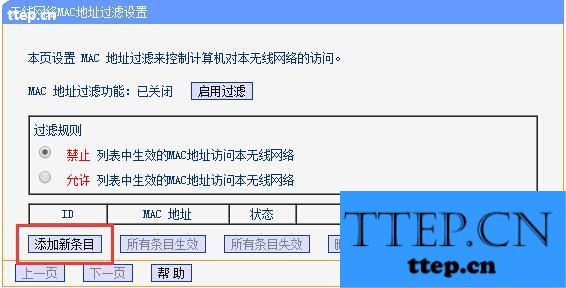
进入MAC地址的添加页面,在MAC地址栏目中输入每个设备所对应的物理地址,描述栏目可以写上每个设备所对应的名字,方便区分就行,状态栏选择生效,然后点击保存即可完成一个设备的MAC地址添加
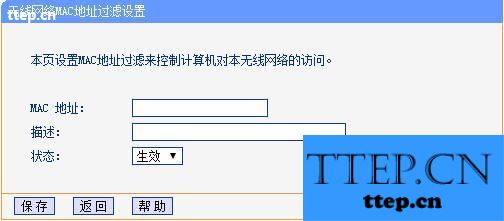
所有设备的MAC地址都添加完毕之后,点击上方的启用过滤按钮,过滤规则选择允许列表中的生效的MAC地址访问本无线网络,这样,以后就只有这列表里面的设备可以上无线网,别人知道WiFi密码了也别想蹭,如果家里有客人来,想上无线网,那么就麻烦一些了,需要将他们的MAC地址添加进去(文末有苹果、安卓、电脑的MAC地址查看方法)
提示:如果不想让某个MAC地址上家里的无线网,点击右侧的编辑按钮,将状态设置为失效即可
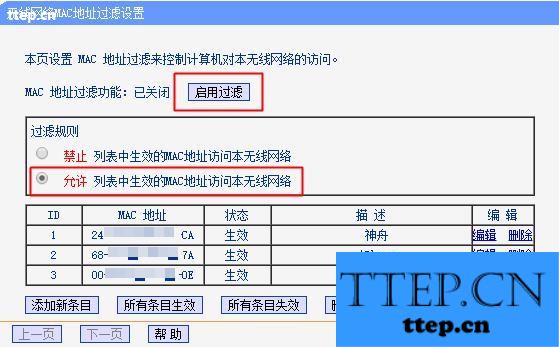
其实,客人来也就一小会儿,可以暂时把家里的MAC地址过滤功能给关闭,然后给他们WiFi密码即可上网了,等客人走了再开启MAC地址过滤功能,其实也很简单
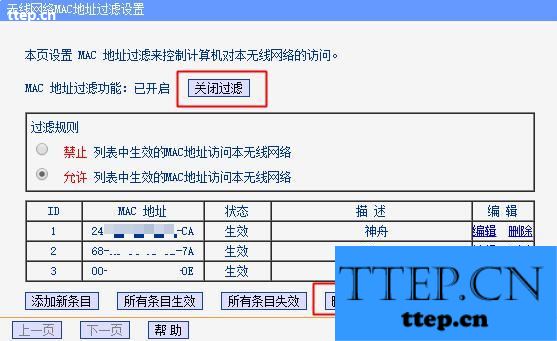
苹果用户查看物理地址
依次打开设置→通用→关于手机→无线局域网地址
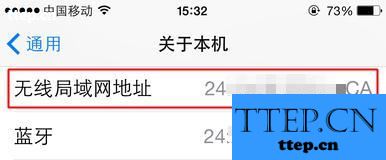
安卓用户查看物理地址
依次打开设置→关于本机→状态信息→WLAN MAC地址
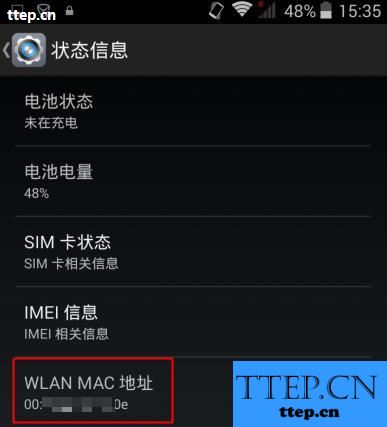
电脑用户查看物理地址
按住键盘上的Windows键加上R键,调用出运行窗口,输入cmd,然后敲一下回车键
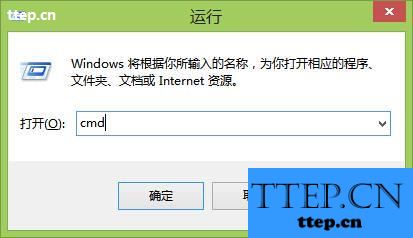
进入cmd运行窗口,输入ipconfig/all,然后敲一下回车键,在无线局域网适配器本地连接下方,便可以看到电脑的物理地址了
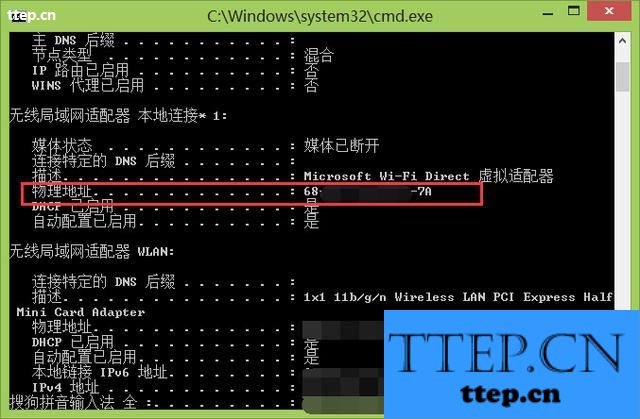
自从有了各种WiFi密码的破解软件之后,相信很多人家里的WiFi密码不管怎么设置,设置得多么复杂,总是会被别人破解掉,而且有时一些蹭网的人会用来下载电影或者看电影,那么家里的网速自然而然就会被拖慢了很多,被逼得实在没办法,只能一次又一次地更改无线密码。其实,我们可以进入无线路由器设置页面,进行过滤Mac地址,添加家里面需要使用WiFi的电脑或者手机设备MAC地址,也就是物理地址,其他未生效的物理地址将无法使用WiFi网络,哪怕输入了正确的WiFi密码都无法进入,彻底解决了被蹭网的现象。
一招:查看家里所有设备的MAC地址(物理地址)
打开电脑上的浏览器,在地址栏输入路由器的IP地址192.168.1.1(不知道的可以查看路由器背面,一般都有注明),敲一下回车键,输入初始账号(admin),以及初始密码(admin),然后点击登录
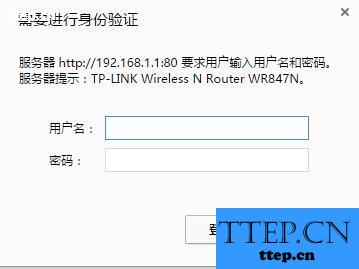
进入无线路由器的设置页面,在左侧栏目中打开DHCP服务器,选择客户端列表
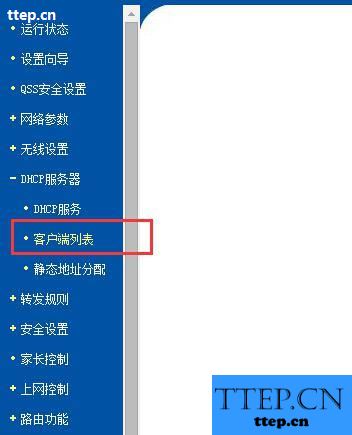
这时,在页面的右侧就可以看到目前家里所有已经连接上WiFi的设备,以及每个设备所对应的物理地址了,可以直接用鼠标全部复制黏贴到记事本上,方便后面的操作,建议一次性把家里所有需要用到WiFi的设备都通通连接上,一次性设置好,避免以后有新设备加入还要再进来添加,不过也不麻烦,自己把握好就行
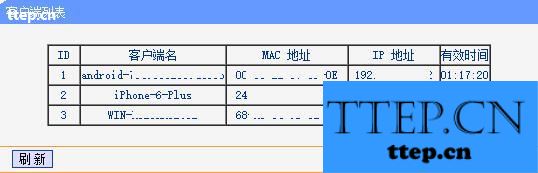
两招:无线MAC地址过滤的设置
在无线路由器页面的左侧栏目,点击打开无线设置栏目下的无线MAC地址过滤
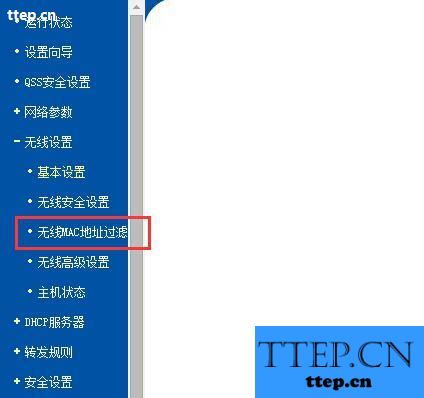
这时,在页面的右侧将有一个无线MAC地址过滤的设置页面,点击左下角的添加新条目
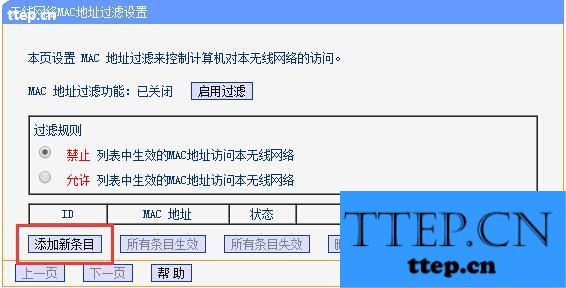
进入MAC地址的添加页面,在MAC地址栏目中输入每个设备所对应的物理地址,描述栏目可以写上每个设备所对应的名字,方便区分就行,状态栏选择生效,然后点击保存即可完成一个设备的MAC地址添加
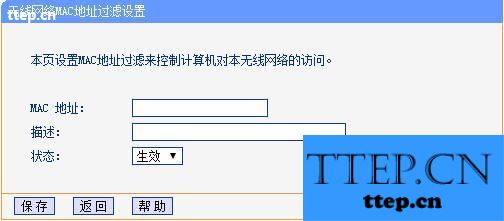
所有设备的MAC地址都添加完毕之后,点击上方的启用过滤按钮,过滤规则选择允许列表中的生效的MAC地址访问本无线网络,这样,以后就只有这列表里面的设备可以上无线网,别人知道WiFi密码了也别想蹭,如果家里有客人来,想上无线网,那么就麻烦一些了,需要将他们的MAC地址添加进去(文末有苹果、安卓、电脑的MAC地址查看方法)
提示:如果不想让某个MAC地址上家里的无线网,点击右侧的编辑按钮,将状态设置为失效即可
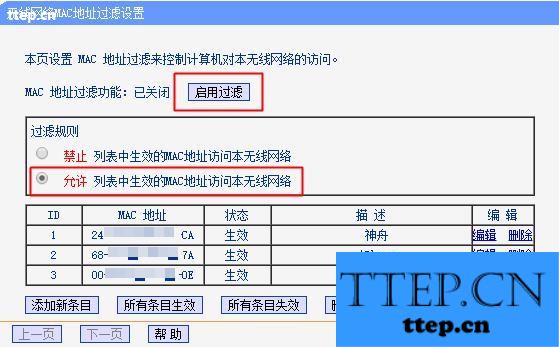
其实,客人来也就一小会儿,可以暂时把家里的MAC地址过滤功能给关闭,然后给他们WiFi密码即可上网了,等客人走了再开启MAC地址过滤功能,其实也很简单
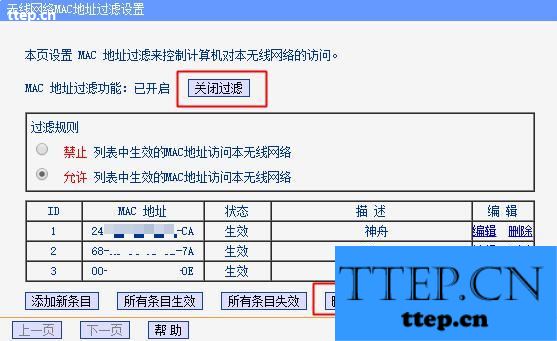
苹果用户查看物理地址
依次打开设置→通用→关于手机→无线局域网地址
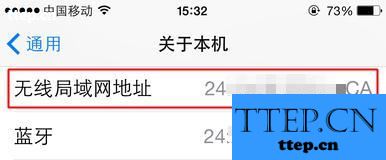
安卓用户查看物理地址
依次打开设置→关于本机→状态信息→WLAN MAC地址
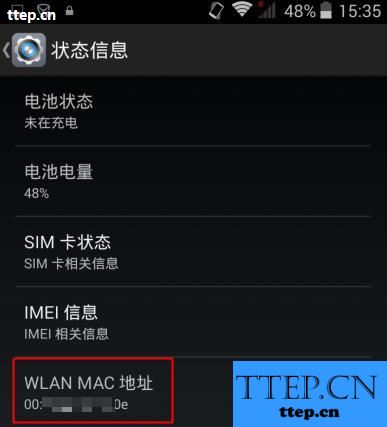
电脑用户查看物理地址
按住键盘上的Windows键加上R键,调用出运行窗口,输入cmd,然后敲一下回车键
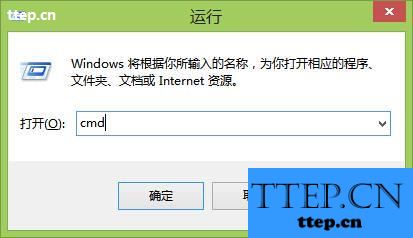
进入cmd运行窗口,输入ipconfig/all,然后敲一下回车键,在无线局域网适配器本地连接下方,便可以看到电脑的物理地址了
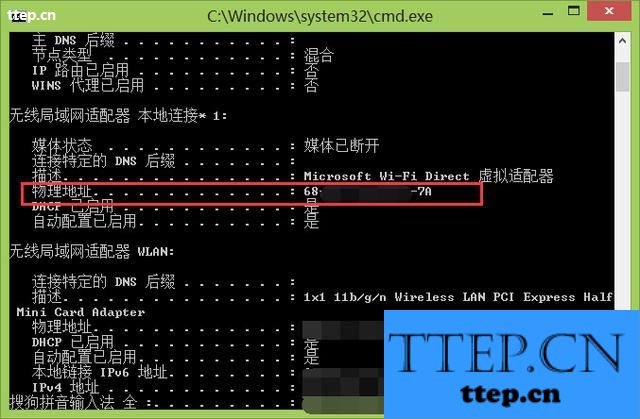
- 最近发表
- 赞助商链接
